Принципы записи информации на компьютерные носители
Обновлено: 04.07.2024
С древнейших времен люди искали способы записи и хранения различной информации. Сначала они рисовали на скалах и глине. Затем появился пергамент, а позже — бумага. В XX веке с появлением первых компьютеров хранить информацию стало легче, но эволюция носителей информации лишь ускорилась. Казалось бы, еще вчера мы записывали нужные нам файлы на дискеты. А сегодня мы уже пользуемся 256-гигабайтными флешками! В общем, развитие технологий хранения информации не стоит на месте. Поэтому в этот раз мы вспоминаем, с чего же началась история компьютерных носителей информации, и расскажем о том, каких результатов добилась индустрия к концу XX века.
В таком виде сохраняли информацию в былые времена
Станок Жаккара. Перфокарты
История носителей информации берет свое начало в начале XIX века. Причем в роли прародителя запоминающих устройств выступает — кто бы мог подумать! — ткацкий станок. Автором первого изобретения в области хранения данных стал французский изобретатель Жозеф Мари Жаккар. Долгое время он работал со станками в качестве подмастерья, ткача и наладчика, поэтому богатый опыт значительно помог ему в дальнейшей изобретательской деятельности. Итак, в чем же заключалась инновационная идея Жаккара? Несмотря на то, что производство ткани в то время являлось довольно сложным процессом, по своей сути оно представляло собой постоянное повторение одних и тех же действий. Жаккар пришел к выводу, что этот процесс можно автоматизировать.
Жозеф Мари Жаккар — создатель ткацкого станка, использующего перфокарты
Французский изобретатель придумал такую систему, которая использовала в своей работе специальные твердые пластины с отверстиями. Они и являлись первыми в мире перфокартами. Прежде подобные пластины использовались в станках Вокансона и Бушона, однако эти устройства были слишком дороги в производстве и по этой причине так и не прижились. В своей же разработке Жаккар учел все недостатки этих аппаратов. В пластинах было увеличено количество рядов отверстий, что обеспечило обработку большего числа нитей, а, следовательно, и повышение производительности станка. Кроме этого, был значительно упрощен процесс подачи пластин в считывающее устройство — набор щупов, связанных со стержнями нитей. При проходе пластины щупы проваливались в отверстия, поднимая вверх соответствующие нити и образуя основные перекрытия в ткани. Таким образом, определенная комбинация отверстий на пластине позволяла создать ткань с нужным узором.
Ткацкий станок Жаккара
Первый автоматизированный станок Жаккар создал в 1801 году и на протяжении еще нескольких лет дорабатывал его. За свои достижения изобретатель получил пенсию в 3000 франков и одобрение Наполеона. Однако ни сам Жаккар, ни французский император не имели ни малейшего понятия, насколько важным станет это изобретение в будущем.
В 30-х годах XIX века на разработанные Жаккаром перфокарты обратил внимание английский математик Чарльз Бэббидж. В то время ученый ум трудился над созданием аналитической машины и решил использовать в ее конструкции перфокарты. Для этого англичанин даже совершил путешествие во Францию с целью подробно изучить станки Жаккара. Увы, но из-за низкого уровня технологий и недостатка финансовых средств аналитическая машина Бэббиджа так и не увидела свет. Тем не менее, ее конструкция стала впоследствии прообразом современных компьютеров.
Кроме этого, перфокарты использовались в табуляторе, разработанном в 1890 году Германом Холлеритом. Табулятор являлся механизмом для обработки статистических данных и использовался на благо Бюро переписи населения США. Кстати, созданная Холлеритом компания Tabulating Machine Company в конечном итоге была переименована в International Business Machines (IBM). На протяжении нескольких десятков лет IBM развивала и продвигала технологию перфокарт. В середине XX века они использовались повсеместно, получив особенно широкое распространение в компьютерной технике и различных станках. Закат эпохи перфокарт пришелся на 1980-е годы, когда на смену им пришли более совершенные магнитные носители информации. Интересно, что отдел исследования перфокарт компании IBM существовал вплоть до 2000-х годов. Например, в 2002 году в IBM изучали создание перфокарты размером с почтовую марку, которая могла бы содержать до 25 миллионов страниц информации.
Магнитные диски
Несмотря на то, что перфокарты отличались простотой изготовления, они обладали и целым рядом довольно существенных недостатков. Во-первых, это небольшая емкость. Стандартная перфокарта вмещала в себе около 80 символов, что соответствовало 100 байтам информации. Это очень мало. Судите сами: для хранения одного мегабайта данных потребовалось бы свыше десяти тысяч таких перфокарт. Во-вторых, это низкая скорость чтения и записи. Даже самые совершенные считывающие устройства могли обрабатывать не более одной тысячи перфокарт в минуту. То есть за секунду они считывали лишь 1,6 Кбайт данных. Ну и в-третьих, это невысокая надежность и невозможность повторной записи. Конечно, понятие «надежность» не совсем корректно использовать по отношению к перфокартам. Однако, согласитесь, повредить изготовленную из тонкого картона пластину не составляет никакого труда. Вдобавок к этому делать отверстия в картах нужно было очень аккуратно и внимательно: одна лишняя «дырка» — и перфокарта приходила в негодность, а хранящаяся на ней информация безвозвратно пропадала.
К хранению данных требовался новый подход. И в середине XX века были созданы первые магнитные носители информации. Эпоху данного типа накопителей открыла магнитная пленка, разработанная немецким инженером Фрицем Пфлюмером. Патент на это устройство был выдан еще в 1928 году, но немецкие власти так долго «скрывали» технологию внутри страны, что за пределами державы о ней стало известно лишь после окончания Второй мировой войны. Магнитная пленка изготавливалась из тонкого слоя бумаги, на который напылялся порошок оксида железа. При записи информации пленка попадала под воздействие магнитного поля, и на поверхности ленты сохранялась определенная намагниченность. Это свойство затем и использовали считывающие устройства.
Магнитная лента использовалась в компьютере UNIVAC-I
Впервые магнитная лента была применена в коммерческом компьютере UNIVAC-I, выпущенном в 1951 году. Кстати, его первый экземпляр попал в то же самое Бюро переписи населения США. Магнитная пленка, используемая в UNIVAC-I, была намного более емкой, нежели перфокарты. Ее объем равнялся емкости десяти тысяч перфокарт, то есть он составлял примерно 1 Мбайт.
Развитие технологии магнитных лент продолжалось до 1980-х годов. В течение этого времени подобные накопители использовались в основном в мейнфреймах и мини-компьютерах. Ну а с 80-х годов магнитная лента использовалась лишь для резервного хранения данных. Этому способствовало то, что ленточные картриджи оставались надежным и очень дешевым носителем информации. Но даже несмотря на эти преимущества, к концу 2000-х годов специалисты предрекали конец эпохи магнитных лент — цены на жесткие диски продолжали падать. Вдобавок они предлагали высокую плотность записи. Начиная с 2008 года, рынок ленточных накопителей уменьшался примерно на 14% в год, и даже ярые сторонники технологии признавали, что у нее нет шансов на выживание. Однако ситуация резко изменилась в 2011 году. В Таиланде произошло наводнение, продолжавшееся, по официальным данным, 175 дней. В результате наводнения было затоплено несколько индустриальных зон, где были расположены заводы по производству жестких дисков таких компаний, как Seagate, Western Digital и Toshiba. Как итог, цены на продукцию возросли на 60%, а объемы производства упали. Так магнитная лента получила вторую жизнь.
Магнитная лента IBM
Стоит отметить, что ленточные накопители, как правило, используются в тех сферах, где необходимо хранить очень большое количество информации. Например, в каких-либо крупных исследованиях. Так, магнитную ленту используют для записи результатов исследований на Большом адронном коллайдере. О преимуществах технологии в свое время рассказывал Альберто Пейс (Alberto Pace) — глава подразделения обработки и хранения данных CERN. Он отметил, что магнитная лента имеет четыре основных преимущества над жесткими дисками. Прежде всего, это скорость. Несмотря на то, что специализированному роботу требуется до 40 секунд, чтобы выбрать нужную кассету и вставить ее в считыватель, чтение данных из ленты происходит в четыре раза быстрее, чем с жесткого диска. Еще одним преимуществом магнитной ленты, по словам Пейса, является ее надежность. Если она рвётся, то ее можно легко склеить. В этом случае теряется лишь несколько сотен мегабайт данных. Когда выходит из строя жесткий диск, теряются абсолютно все данные. Глава подразделения CERN привел некоторые статистические данные, касающиеся надежности устройств. Так, в среднем за год в CERN из 100 петабайт данных, хранящихся на магнитных лентах, теряется лишь несколько сотен мегабайт. На жестких дисках располагается около 50 петабайт информации, и каждый год организация теряет до нескольких сотен терабайт в результате неисправностей HDD. Третьим преимуществом магнитной ленты является ее энергоэффективность, а точнее, экономичность. Сами ленты хранятся в неактивном состоянии, следовательно, они не потребляют энергию. Наконец, четвертое — это безопасность. Если злоумышленники получат доступ к жестким дискам, то они смогут уничтожить всю информацию за считанные минуты. В случае с магнитными лентами на это может уйти не один год.
Хранилище магнитных лент в CERN
Еще на два преимущества ленточных накопителей указал Эвангелос Элефтеро — руководитель отдела технологий хранения данных исследовательской лаборатории IBM в Цюрихе. Он отметил, что магнитные ленты все еще дешевле, чем жесткие диски. 1 Гбайт HDD стоит примерно 10 центов, тогда как стоимость аналогичной емкости магнитной ленты оценивается в 4 цента. Также Элефтеро обратил внимание на долговечность лент. Такой накопитель будет служить верой и правдой даже через 30 лет, в то время как рабочий цикл жесткого диска составляет всего 5 лет.
Тем не менее, стоит понимать, что магнитные ленты уже никогда не будут использоваться как единственная система хранения данных. Они занимают важное место в иерархической структуре хранения информации, но не являются (и не будут) ее основным звеном.
Дискеты
По своей конструкции дискета представляла собой диск из полимерных материалов, на который наносилось магнитное покрытие. Пластиковый кожух имел несколько отверстий. Центральное предназначалось для шпинделя дисковода, малое отверстие являлось индексным, то есть позволяло определить начало сектора. Наконец, через прямоугольное отверстие с закругленными углами магнитные головки дисковода работали непосредственно с диском.
Носители информации
Носитель информации (информационный носитель) – любой материальный объект, используемый человеком для хранения информации. Это может быть, например, камень, дерево, бумага, металл, пластмассы, кремний (и другие виды полупроводников), лента с намагниченным слоем (в бобинах и кассетах), фотоматериал, пластик со специальными свойствами (напр., в оптических дисках) и т. д., и т. п.
Носителем информации может быть любой объект, с которого возможно чтение (считывание) имеющейся на нём информации.
Носители информации применяются для:
- записи;
- хранения;
- чтения;
- передачи (распространения) информации.
Зачастую сам носитель информации помещается в защитную оболочку, повышающую его сохранность и, соответственно, надёжность сохранения информации (например, бумажные листы помещают в обложку, микросхему памяти – в пластик (смарт-карта), магнитную ленту – в корпус и т. д.).
К электронным носителям относят носители для однократной или многократной записи (обычно цифровой) электрическим способом:
- оптические диски (CD-ROM, DVD-ROM, Blu-ray Disc);
- полупроводниковые (флеш-память, дискеты и т. п.);
- CD-диски (CD – Compact Disk, компакт диск), на который может быть записано до 700 Мбайт информации;
- DVD-диски (DVD – Digital Versatile Disk, цифровой универсальный диск), которые имеют значительно большую информационную ёмкость (4,7 Гбайт), так как оптические дорожки на них имеют меньшую толщину и размещены более плотно;
- диски HR DVD и Blu-ray, информационная ёмкость которых в 3–5 раз превосходит информационную ёмкость DVD-дисков за счёт использования синего лазера с длиной волны 405 нанометров.
Электронные носители имеют значительные преимущества перед бумажными (бумажные листы, газеты, журналы):
- по объёму (размеру) хранимой информации;
- по удельной стоимости хранения;
- по экономичности и оперативности предоставления актуальной (предназначенной для недолговременного хранения) информации;
- по возможности предоставления информации в виде, удобном потребителю (форматирование, сортировка).
Есть и недостатки:
- хрупкость устройств считывания;
- вес (масса) (в некоторых случаях);
- зависимость от источников электропитания;
- необходимость наличия устройства считывания/записи для каждого типа и формата носителя.
Накопитель на жёстких магнитных дисках или НЖМД (англ. hard (magnetic) disk drive, HDD, HMDD), жёсткий диск – запоминающее устройство (устройство хранения информации), основанное на принципе магнитной записи. Является основным накопителем данных в большинстве компьютеров.
В отличие от «гибкого» диска (дискеты), информация в НЖМД записывается на жёсткие пластины, покрытые слоем ферромагнитного материала – магнитные диски. В НЖМД используется одна или несколько пластин на одной оси. Считывающие головки в рабочем режиме не касаются поверхности пластин благодаря прослойке набегающего потока воздуха, образующейся у поверхности при быстром вращении. Расстояние между головкой и диском составляет несколько нанометров (в современных дисках около 10 нм), а отсутствие механического контакта обеспечивает долгий срок службы устройства. При отсутствии вращения дисков головки находятся у шпинделя или за пределами диска в безопасной («парковочной») зоне, где исключён их нештатный контакт с поверхностью дисков.
Также, в отличие от гибкого диска, носитель информации обычно совмещают с накопителем, приводом и блоком электроники. Такие жёсткие диски часто используются в качестве несъёмного носителя информации.
Оптические (лазерные) диски в настоящее время являются наиболее популярными носителями информации. В них используется оптический принцип записи и считывания информации с помощью лазерного луча.
DVD-диски могут быть двухслойными (емкость 8,5 Гбайт), при этом оба слоя имеют отражающую поверхность, несущую информацию. Кроме того, информационная емкость DVD-дисков может быть еще удвоена (до 17 Гбайт), так как информация может быть записана на двух сторонах.
Накопители оптических дисков делятся на три вида:
- без возможности записи - CD-ROM и DVD-ROM (ROM – Read Only Memory, память только для чтения). На дисках CD-ROM и DVD-ROM хранится информация, которая была записана на них в процессе изготовления. Запись на них новой информации невозможна;
- с однократной записью и многократным чтением – CD-R и DVD±R (R – recordable, записываемый). На дисках CD-R и DVD±R информация может быть записана, но только один раз;
- с возможностью перезаписи – CD-RW и DVD±RW (RW – Rewritable, перезаписываемый). На дисках CD-RW и DVD±RW информация может быть записана и стерта многократно.
Основные характеристики оптических дисководов:
- емкость диска (CD – до 700 Мбайт, DVD – до 17 Гбайт)
- скорость передачи данных от носителя в оперативную память – измеряется в долях, кратных скорости 150 Кбайт/сек для CD-дисководов;
- время доступа – время, нужное для поиска информации на диске, измеряется в миллисекундах (для CD 80–400 мс).
В настоящее время широкое распространение получили 52х-скоростные CD-дисководы – до 7,8 Мбайт/сек. Запись CD-RW дисков производится на меньшей скорости (например, 32х-кратной). Поэтому CD-дисководы маркируются тремя числами «скорость чтения х скорость записи CD-R х скорость записи CD-RW» (например, «52х52х32»).
DVD-дисководы также маркируются тремя числами (например, «16х8х6»).
При соблюдении правил хранения (хранение в футлярах в вертикальном положении) и эксплуатации (без нанесения царапин и загрязнений) оптические носители могут сохранять информацию в течение десятков лет.
Флеш-память (flash memory) – относится к полупроводникам электрически перепрограммируемой памяти (EEPROM). Благодаря техническим решениям, невысокой стоимости, большому объёму, низкому энергопотреблению, высокой скорости работы, компактности и механической прочности, флеш-память встраивают в цифровые портативные устройства и носители информации. Основное достоинство этого устройства в том, что оно энергонезависимое и ему не нужно электричество для хранения данных. Всю хранящуюся информацию во флэш-памяти можно считать бесконечное количество раз, а вот количество полных циклов записи, к сожалению, ограничено.
У флеш-памяти есть как свои преимущества перед другими накопителями (жесткие диски и оптические накопители) , так и свои недостатки, с которыми вы можете познакомиться из таблицы, расположенной ниже.

Дисковод для дискет — единственное внешнее устройство хранения данных, которым был оснащен первый персональный компьютер IBM PC. В то время емкость дискеты составляла всего лишь 160 Кбайт. Развитие технологий привело к появлению 5,25-дюймовых дискет емкостью 350 Кбайт и 1,2 Мбайт. До недавнего времени наиболее распространенными были 3,5-дюймовые дискеты емкостью 1,44 Мбайт. Конечно, это очень мало по сравнению с емкостью современных носителей, и сейчас дискеты почти не используют. Новые компьютеры даже не оснащают дисководом для их чтения и записи. Тем не менее вы должны иметь представление о том, что такое дискеты и как ими пользоваться, на тот случай, если вам придется работать на устаревших компьютерах.
Новую дискету перед использованием необходимо отформатировать. Во время этой процедуры на нее записывается информация, позволяющая операционной системе управлять данными на дискете.
Для того чтобы отформатировать дискету и записать данные, выполните следующее:
1. Вставьте дискету в дисковод. Откройте папку Мой компьютер.
2. Правой кнопкой мыши щелкните значок дисковода и выберите в контекстном меню команду Форматировать.
3. В окне форматирования дискет щелкните кнопку Начать, затем в открывшемся окне — кнопку ОК. Начнется процесс форматирования.
4. По его завершении откройте папку с файлами, которые необходимо скопировать на дискету, выделите их и нажмите клавиши Ctrl+C. В окне программы Проводник отобразите панель Папки, если ее нет на экране, и перейдите к дискете. Чтобы это сделать, в дереве папок откройте папку Мой компьютер и щелкните Диск 3,5 (А). После этого содержимое дискеты отобразится в правой части окна.
5. Щелкните мышью в свободном месте этой части окна и нажмите клавиши Ctfl+V. Файлы будут скопированы. Извлеките дискету из дисковода. (Прежде чем это сделать, в окне Проводника перейдите в какую-нибудь другую папку.)
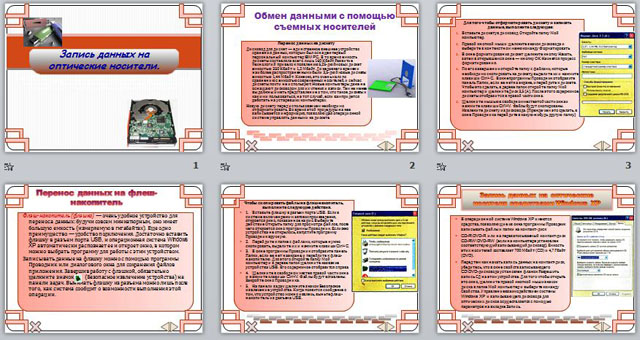
Флэш-накопитель (флэшка) — очень удобное устройство для переноса данных: будучи совсем миниатюрным, оно имеет большую емкость (измеряемую в гигабайтах). Еще одно преимущество — удобство подключения. Достаточно вставить флэшку в разъем порта USB, и операционная система Windows XP автоматически распознает ее и откроет окно, в котором можно выбрать программу для работы с этим устройством.
Записывать данные на флэшку можно с помощью программы Проводник или диалогового окна для сохранения файлов приложения. Завершив работу с флэшкой, обязательно щелкните значок (Безопасное извлечение устройства) на панели задач. Вынимать флэшку из разъема можно лишь после того, как система сообщит о возможности выполнения этой операции.
Содержимое разработки

Запись данных на оптические носители.

Обмен данными с помощью съемных носителей
Перенос данных на дискету
Дисковод для дискет — единственное внешнее устройство хранения данных, которым был оснащен первый персональный компьютер IBM PC. В то время емкость дискеты составляла всего лишь 160 Кбайт. Развитие технологий привело к появлению 5,25-дюймовых дискет емкостью 350 Кбайт и 1,2 Мбайт. До недавнего времени наиболее распространенными были 3,5-дюймовые дискеты емкостью 1,44 Мбайт. Конечно, это очень мало по сравнению с емкостью современных носителей, и сейчас дискеты почти не используют. Новые компьютеры даже не оснащают дисководом для их чтения и записи. Тем не менее вы должны иметь представление о том, что такое дискеты и как ими пользоваться, на тот случай, если вам придется работать на устаревших компьютерах.
Новую дискету перед использованием необходимо отформатировать. Во время этой процедуры на нее записывается информация, позволяющая операционной системе управлять данными на дискете.
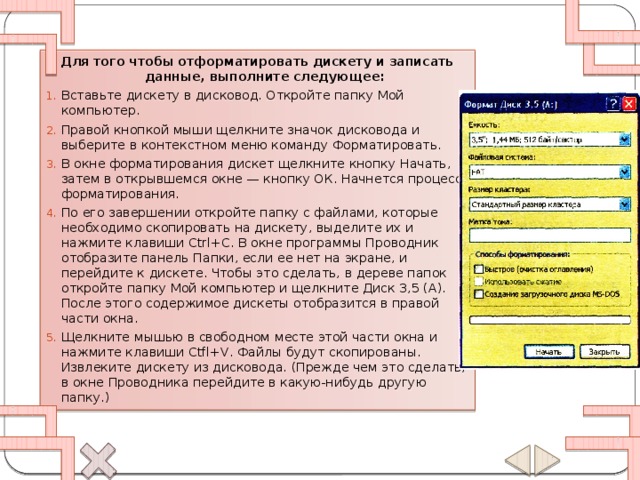
Для того чтобы отформатировать дискету и записать данные, выполните следующее:
Перенос данных на флеш-накопитель
Флэш-накопитель (флэшка) — очень удобное устройство для переноса данных: будучи совсем миниатюрным, оно имеет большую емкость (измеряемую в гигабайтах). Еще одно преимущество — удобство подключения. Достаточно вставить флэшку в разъем порта USB, и операционная система Windows XP автоматически распознает ее и откроет окно, в котором можно выбрать программу для работы с этим устройством.
Записывать данные на флэшку можно с помощью программы Проводник или диалогового окна для сохранения файлов приложения. Завершив работу с флэшкой, обязательно щелкните значок (Безопасное извлечение устройства) на панели задач. Вынимать флэшку из разъема можно лишь после того, как система сообщит о возможности выполнения этой операции.
Чтобы скопировать файлы на флэш-накопитель, выполните следующие действия.
Запись данных на оптические носителя средствами Windows XP
- В операционной системе Windows XP имеются средства, позволяющие из окна программы Проводник записывать файлы и папки на компакт-диск
- CD-R\DVD-R или на перезаписываемый компакт-диск CD-RW\DVD-RW (если на компьютере установлен соответствующий записывающий дисковод). Емкость этих носителей составляет 700 Мбайт (CD) и 4,7 Гбайт (DVD).
- Перед тем как начать запись данных на компакт-диск, убедитесь, что в окне свойств записывающего CD\DVD-дисковода установлен флажок Разрешить запись СД на этом устройстве. Для того чтобы открыть это окно, щелкните правой кнопкой мыши значок диска в папке Мой компьютер и выберите команду Свойства. Управление взаимодействием системы Windows XP и записывающего дисковода для оптических дисков осуществляется с помощью параметров на вкладке Запись.
Копирование файлов на компакт-диск средствами системы Windows производится следующим образом.
5. В области Задачи для записи CD выберите ссылку Записать файлы на компакт-диск.
6. Запустится мастер записи компакт-дисков. Введите имя компакт-диска и щелкните кнопку Далее. В процессе записи мастер создаст на жестком диске временный образ (копию) компакт-диска. Записав компакт-диск, система автоматически вытолкнет его из дисковода — это будет означать, что процесс записи завершен.
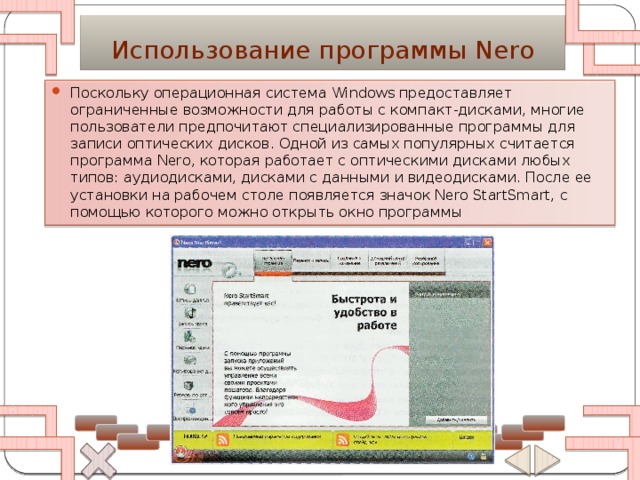
Использование программы Nero
Запись диска с данными
Чтобы записать диск с данными в программе Nero, вставьте пустой компакт-диск в дисковод и щелкните кнопку Запись данных. Откроется соответствующее окно программы
В поле Имя диска введите имя создаваемого диска с данными (оно может быть любым). Затем щелкните кнопку Добавить и выберите на жестком диске файлы, подлежащие записи на компакт-диск. Если вы случайно добавите ненужный файл, выделите его и щелкните кнопку Удалить.
Аудиодиск — это оптический диск, на котором записана звуковая информация (музыка, аудиокниги и т. п.). Формат аудиодиска отличается от формата диска с данными.
Чтобы создать такой диск, вставьте в дисковод пустой компакт-диск (CD-R или CD-RW, поскольку диски DVD-R и DVD-RW нельзя использовать в качестве аудиодисков) и щелкните кнопку Запись звука. Откроется окно программы Nero с вариантами для выбора типа аудиодиска.
Щелкните значок Аудио компакт-диск, и вы увидите окно с параметрами записи. В поле Заголовок (CD-Text) введите название аудиодиска, а в поле Исполнитель (CD-Text) — имя исполнителя или название группы, чьи произведения вы записываете.

Удаление данных с диска
Если вставить в дисковод перезаписываемый компакт-диск с данными, то программа Nero отобразит окно с предложением удалить их. Для удаления щелкните кнопку Стереть. После этого вы сможете записывать на компакт-диск новые данные.

- Как перенести информацию с одного компьютера на другой?
- Как уберечь информацию от потери?
- Какова емкость дисков CD и DVD?
- Какие задачи можно выполнять в программе Nero?
- Какие форматы оптических дисков вы знаете?

Устройства хранения и переноса информации (устройства внешней памяти) обеспечивают хранение резервных копий рабочей информации и архивов, а также перенос данных и программ с одного компьютера на другой.
Содержание
Типы устройств переноса цифровой информации
- память на магнитных носителях — жесткие и гибкие магнитные диски и магнитные ленты;
- память на оптических носителях — компакт-диски с однократной и многократной записью;
- энергонезависимая электронная память — флэш-память
Классификация носителей информации

Дискеты – флоппи-диски, гибкие диски

Дискета - портативный носитель информации, используемый для многократной записи и хранения данных, представляющий собой помещенный в защитный пластиковый корпус диск, покрытый ферромагнитным слоем.Гибкие диски используются в качестве сменных носителей информации.
Принцип работы
По принципу работы FDD во многом напоминают жесткие диски. Внутри дискеты так же, как и внутри винчестера, находится плоский диск с нанесенным на него магнитным слоем, а информация с диска считывается при помощи магнитной головки. Однако есть и отличия. Прежде всего, floppy disk изготовлен не из твердого материала, а из гибкой полимерной пленки, похожей на пленку магнитной ленты. Именно поэтому диски такого типа называются гибкими. Кроме того, floppy disk не вращается постоянно, а лишь тогда, когда поступает запрос от операционной системы на считывание информации.
Преимущества и недостатки
| Преимущества | Недостатки |
|---|---|
| Компактные | Маленькая скорость обмена информацией |
| Легкие | Небольшой объем памяти |
| Дешевые |
Прекращение использования
Главная причина этого – малый объем хранимой информации (информационная емкость дискеты равна 1,44 Мбайт). Свою роль сыграла и довольно низкая надежность. Так, часто достаточно бывало ее один раз уронить – и дискету можно было выбрасывать.
Жесткий магнитный диск

Жесткий диск – запоминающее устройство (устройство хранения информации) произвольного доступа, основанное на принципе магнитной записи. Является основным накопителем данных в большинстве компьютеров.
Принцип работы
Винчестер, как и дискета, основан на принципах магнитной записи, однако, в нем запись производится на жесткие пластины, покрытые слоем ферромагнетика. Чаще всего,винчестер изначально встроен в системный блок компьютера. Первый прототип устройства, имевший объем памяти 5 мегабайт и невероятные, в сравнении с сегодняшними жесткими дисками, размеры появился в 1956 году в компании IBM.Эволюция НЖМД привела к уменьшению их физических размеров, увеличению скорости чтения/записи информации и объема памяти. Современные винчестеры хранят в себе до 3 терабайт информации.
Преимущества и недостатки
| Преимущества | Недостатки |
|---|---|
| Объем памяти существенно выше, чем в гибких. | Мобильность |
| Скорость обмена информацией выше | |
| Находится в герметичном закрытом корпусе |
Компакт-диск
CD - оптический носитель информации в виде пластикового диска с отверстием в центре, процесс записи/считывания информации на/c который осуществляется при помощи лазера.

DVD (англ. Digital Versatile Disc - цифровой многоцелевой диск; также англ. Digital Video Disc - цифровой видеодиск) - носитель информации, выполненный в виде диска, внешне схожий с компакт-диском, однако имеющий возможность хранить больший объем информации за счет использования лазера с меньшей длиной волны, чем для обычных компакт-дисков.

Отличия DVD от CD
Существуют CD и DVD диски, и те, и другие так же делятся на:
- ROM (только для чтения, чаще всего используется для штамповки);
- R (диск для одноразовой записи данных);
- RW (перезаписываемый диск);
1. DVD диски предназначены для хранения данных большого размера. Так же DVD диски могут быть двухслойными и двухсторонними, из-за чего существенно увеличивается размер накопителя. CD диск в среднем вмещает около 700MB, а DVD диск около 4,7 GB. CD диски используются для записи небольших проигрываемых дисков, примерно на 80 минут, для записи iso образов не превышающих размер диска, но таких систем становится все меньше.
2. DVD диски пользуются большим спросом, чем CD, они используются для записи и хранения всех форматов данных (аудио, видео, изображения и фото), образов (img, iso).
3. Так же DVD делятся еще на несколько типов:
- DVD+RW (основан на технологии записи CD-RW);
- DVD-RW (этот диск можно полностью перезаписывать много раз, однако с него нельз стереть часть информации);
- DVD-RAM (несовместим с большинством проигрываемых устройств, но он более долговечен и может быть перезаписан намного больше раз, нежели остальные диски);
- DVD+R (может быть записан один раз, у него нет явных отличий от DVD-R, однако привод, который читает DVD+R/RW не сможет прочитать DVD-R/RW и наоборот);
Преимущества и недостатки
| Преимущества | Недостатки |
|---|---|
| Долговечный | Низкая скорость чтения/ записи |
| Удобный в применении | Информация недостаточно защищена |
| Хрупкий |
Современное положение CD
В настоящее время значимость CD угасает, компьютерная индустрия всё меньше и меньше ориентируется на ёмкость CD. Образы операционных систем растут за пределы CD.
Начиная с Ubuntu 12.10 образ стал превышать 700 МБ. Windows 7 уже официально не поддерживает установку с CD — последней операционной системой семейства, способной установиться с CD, является Windows Vista (через набор CD по заказу). Музыкальные плееры уже делают ориентированными на USB/TF без привода, в результате чего CD уступает место DVD и флеш-накопителям. Компьютерные приводы, способные работать только с CD, уже не выпускаются.
Флеш-карта


USB ФЛЕШ-НАКОПИТЕЛЬ - носитель информации, использующий флеш-память для хранения данных и подключаемый к компьютеру или иному считывающему устройству через стандартный разъем.
USB КАРТА ПАМЯТИ или ФЛЕШ-КАРТА - компактное электронное запоминающее устройство, используемое для хранения цифровой информации.
Современные карты памяти изготавливаются на основе флеш-памяти, хотя принципиально могут использоваться и другие технологии. Карты памяти широко используются в электронных устройствах, включая цифровые фотоаппараты, сотовые телефоны, ноутбуки, MP3-плееры и игровые консоли. Карты памяти являются компактными, перезаписываемыми, и, кроме того, они могут хранить данные без потребления энергии.
Принцип работы
В основе USB-накопителя лежит флэш-память типа NAND или NOR. В свою очередь флэш-память содержит в себе кристалл кремния на котором размещены полевые транзисторы с плавающими и управляющими изолированными затворами. Стоит сказать, что полевые транзисторы имеют сток и исток. Так вот плавающий затвор транзистора способен удерживать заряд (электроны). Во время записи данных на управляющий затвор подается положительное напряжение и некоторая часть электронов направляется (двигается) от стока к истоку, отклоняясь к плавающему затвору. Часть электронов преодолевает тонкий слой изолятора и проникают в плавающий затвор, где и остаются на продолжительный срок хранения. Время хранения информации измеряется годами, но так или иначе оно ограничено.
Читайте также:

